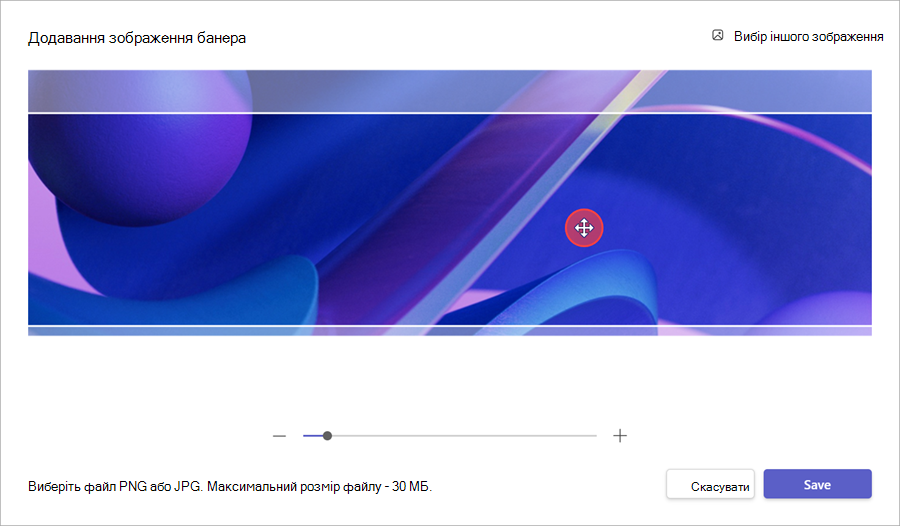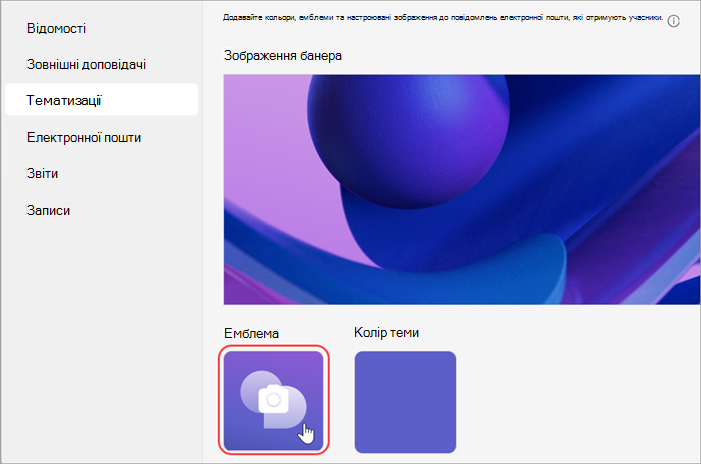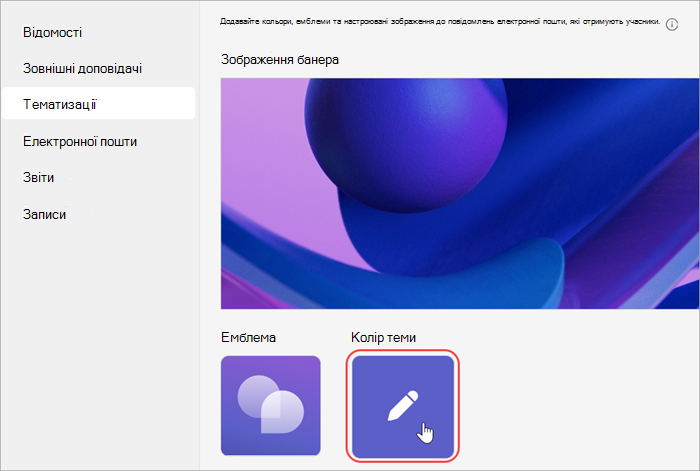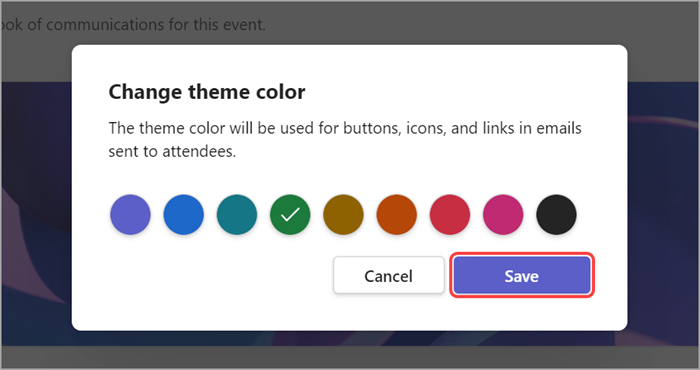Налаштування ратуші в Microsoft Teams
Надайте учасникам фірмову індивідуальну роботу з тематичними елементами ратуші. Додавайте зображення компанії, банери тощо.
Примітка.: Якщо подію вже опубліковано, зміни, внесені до теми, відображатимуться в майбутніх електронних листах.
Налаштування зібрання
Щоб настроїти ратушу, виконайте наведені нижче дії.
-
Виберіть
-
Відкрийте наявну ратушу або створіть нову.
-
Виберіть елемент Теми.
Додавання зображення банера
Банерні зображення відображатимуться в електронних листах ратуші, які ведуть до події. Залиште стандартний банер Teams або додайте спеціальне зображення.
Щоб додати настроюване зображення банера, виконайте наведені нижче дії.
-
Виберіть
-
Відкрийте наявну ратушу або створіть нову.
-
Виберіть елемент Теми > зображення банера.
-
Натисніть кнопку Змінити зображення
-
Відкрийте потрібне зображення.
-
Збільште та розташуйте зображення в засобі обтинання. Банер відобразиться, як показано на екрані.
-
Виберіть команду Зберегти.
Порада.: Для спеціальних банерів використовуйте зображення принаймні 920x230px.
Додавання емблеми
-
Виберіть
-
Відкрийте наявну ратушу або створіть нову.
-
Виберіть елемент Теми > емблеми.
-
Виберіть емблему
-
Виберіть пункт Вибрати інше зображення
-
Відкрийте потрібне зображення.
-
Збільште та розташуйте зображення в засобі обтинання. Емблема відобразиться, як показано на екрані.
-
Виберіть команду Зберегти.
Порада.: Для спеціальних зображень емблеми використовуйте зображення принаймні 280x280px.
Змінення кольору теми
Зберігайте стандартний колір теми Teams або виберіть інший, щоб налаштувати кнопки подій, піктограми та посилання електронної пошти, надіслані учасникам.
Щоб змінити колір теми, виконайте наведені нижче дії.
-
Виберіть
-
Відкрийте наявну ратушу або створіть нову.
-
Виберіть теми > колір теми
-
Виберіть колір і натисніть кнопку Зберегти.